익스플로라토리움의 개기일식
얼마 전, 샌프란시스코에 있는 Exploratorium의 온라인 미디어 그룹 프로젝트 디렉터인 Rob Rothfarb와 이야기를 나눌 기회가 있었습니다. Rob은 익스플로러토리움의 교육적 사명과 다각적인 콘텐츠 인식 전략, 여러 층위의 비디오 기술 및 테스트를 통해 어떻게 그 비전이 현실이 되었는지 공유했습니다. 라이브 비디오 스트림이 포함된 앱을 포함한 전 세계 모든 디바이스에서 완전히 새로운 시청자들이 희귀한 개기일식을 접하게 되었습니다.
다음 이벤트에 대한 영감을 얻으려면 아래 인터뷰를 읽어보세요.
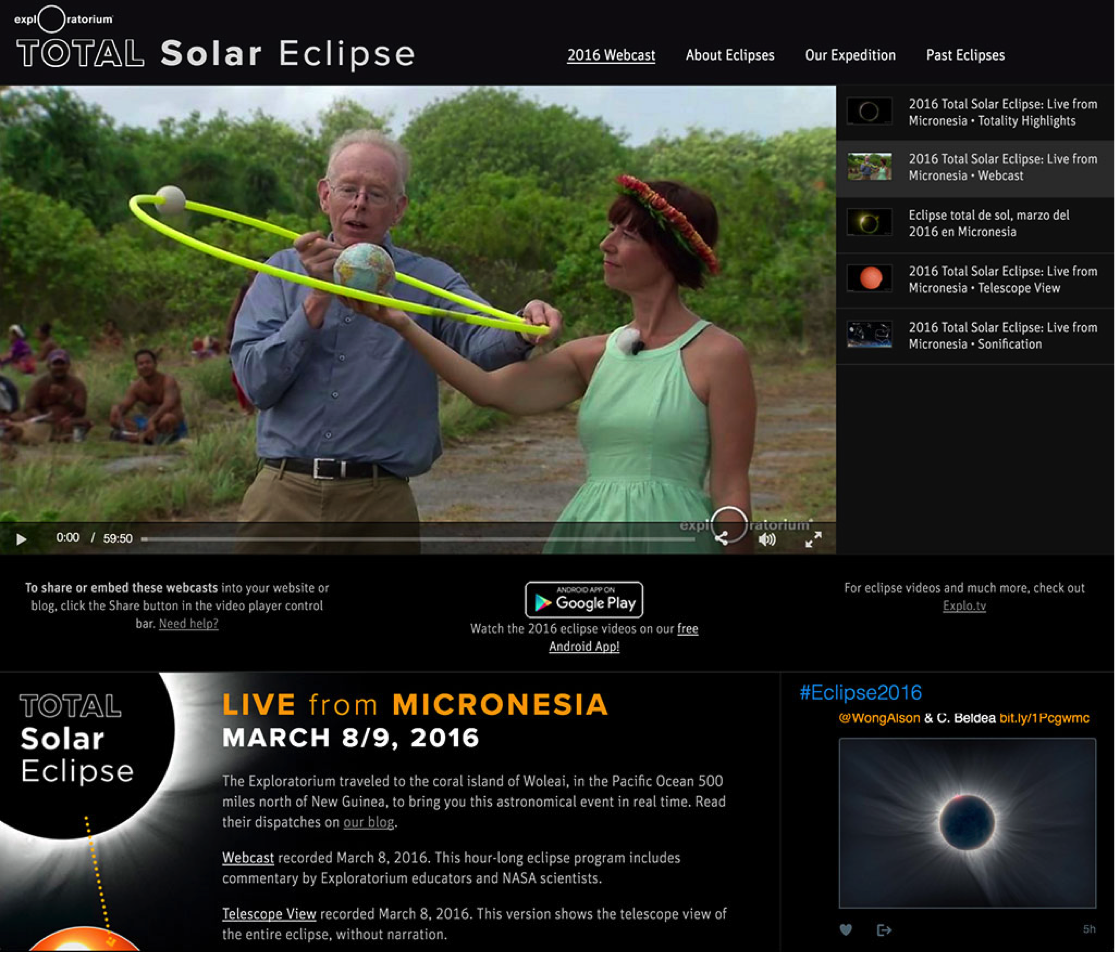 사진 제공: © 익스플로라토리움
사진 제공: © 익스플로라토리움
브라이트코브: 라이브 이벤트가 익스플로러토리움의 인지도를 높이는 방법에 대해 좀 더 자세히 설명해 주세요.
롭 로스파브: 저희는 매우 활발한 웹캐스팅 프로그램을 운영하고 있으며, 1998년부터 집중해 온 것 중 하나는 세계 각지에서 개기일식을 실시간으로 전송하는 탐험입니다. 개기일식과 같은 자연 현상을 체험할 수 있도록 지원함으로써 사람들의 호기심을 자극하여 직접 관측하고 개기일식을 직접 경험할 수 있기를 바랍니다. 이 프로그램은 교육적 사명의 일환으로 NASA의 지원을 받아 진행되며, 올해 일식의 경우 국립과학재단의 지원도 받았습니다.
개기일식의 드라마틱한 라이브 뷰 외에도 다음과 같은 질문을 통해 인식을 높이기 위한 교육용 콘텐츠를 추가로 제작합니다: 일식을 보는 이유는 무엇인가요? 일식은 어떻게 일어나는가? 천체 역학에는 어떤 것들이 관련되어 있나요? 또한 개기일식을 경험하는 장소의 현지 문화적 측면에 대해서도 조금 더 자세히 알아볼 수 있습니다.
브라이트코브: 이번 일식을 어떻게 홍보했나요? 교육 파트너십을 통해요?
로스파브: 저희 웹사이트는 일식 이미지를 촬영하기 위해 미크로네시아로 가는 탐험대가 있다는 사실을 알리기 위해 주로 사용한 채널이었습니다. 또한 NASA 및 뉴스 미디어와 협력하여 이 프로그램을 알리기 위해 노력했습니다. 샌프란시스코의 천문학 웹사이트와 지역 블로그뿐만 아니라 ABC와 LA 타임즈 등 많은 뉴스 매체에서 이 프로그램을 보도했습니다. 우리는 프로그램을 인터넷으로 전송하고 위성을 통해 다른 파트너들에게도 제공했습니다. NASA TV와 AP 통신을 비롯한 다른 뉴스 기관에서도 이 프로그램을 시청했습니다. 또한 브라이트코브의 라이브 비디오를 세컨드 라이프의 3D 가상 세계로 전송하여 전 세계의 아바타들이 함께 일식을 시청할 수 있는 두 가지 다른 시청 이벤트를 진행했습니다.
저희는 사람들이 자신의 블로그와 웹사이트에 라이브 동영상을 퍼갈 수 있도록 했고, 많은 사람들이 그렇게 했습니다. 실제로 저희 웹사이트보다 다른 웹사이트에서 저희 스트리밍을 통해 라이브 이벤트를 시청한 사람이 더 많다는 사실을 알게 되어 흥미로웠습니다.
브라이트코브: 그렇다면 이렇게 깊이와 규모가 큰 동영상 캠페인을 개발할 때 다양한 채널에서 노출을 촉진하려면 어떻게 해야 할까요?
로스파브: 우리는 이 프로그램이 일반 대중과 특정 교육 대상자 모두에게 도달할 수 있도록 하고 싶었습니다. 그래서 다각적인 전략을 세웠습니다. 소셜 미디어와 공개 웹사이트를 통해 일반 대중에게 홍보했습니다. 또한 수백 개의 박물관과 교육 파트너에게 연락하여 라이브 스트리밍을 통해 자체 교육 프로그램을 제작할 수 있다는 사실을 알렸습니다. 이는 다른 교육 기관에서도 저희의 라이브 피드를 사용하여 자체적인 공개 프로그램이나 온라인 프로그램을 만들 수 있도록 하는 데 매우 중요한 역할을 합니다.
브라이트코브: 라이브 방송을 처음 시작하는 사람들에게 이벤트를 최대한 활용하기 위해 어떤 조언을 해주시겠어요?
로스파브: 핵심은 널리 알리는 것이라고 생각합니다.
다른 웹사이트와 블로거가 라이브 스트림을 퍼가서 자신만의 기사나 스토리를 만들 수 있도록 했습니다. 또한 "컴퓨터로만 시청하지 마세요. 거실에서 일식 관측 이벤트나 파티를 열어보세요."와 같은 메시지도 보냅니다. "영상을 TV로 공유하세요!" "모바일 앱을 사용하여 이동 중에도 시청하거나 다른 디바이스로 공유하여 더 잘 볼 수 있습니다." 사람들은 다양한 옵션을 알아야 합니다.
장소적 특성 때문에 이번 일식은 서양에서 잘 다루어지지 않았기 때문에 어떻게 보면 잊혀진 일식과도 같았습니다. 따라서 홍보도 중요했지만 조정과 물류도 필수적이었습니다. 현장에 제작진을 배치하고 백채널 커뮤니케이션을 설정하는 것이 핵심이었습니다. 우리는 이 모든 것을 익스플로러토리움으로 필터링하여 무슨 일이 일어나고 있는지 파악하고 방송을 조율할 수 있었습니다. 지구 반대편에 있는 망원경의 라이브 이미지를 화면으로 가져와 시청자에게 무대 뒤에서 무슨 일이 일어나고 있는지 알려주는 것도 우리 스토리의 일부였습니다. 추가 콘텐츠 자산을 제작하여 블로그와 웹 페이지에서 라이브 스트림의 일부 세부 사항을 공유했습니다.
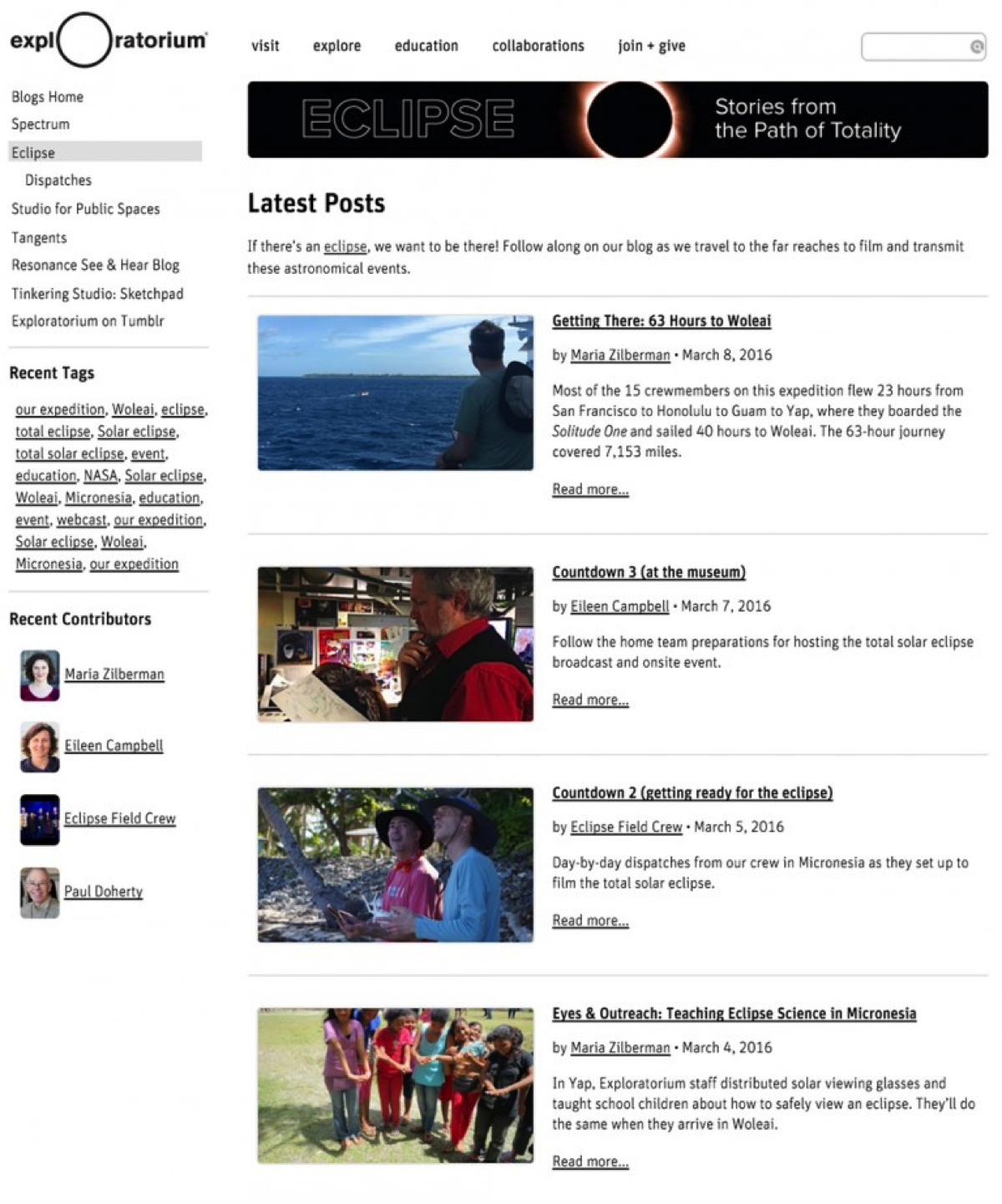 사진 제공: © 익스플로라토리움
사진 제공: © 익스플로라토리움
브라이트코브: 미크로네시아의 외딴 섬 월레이에서 촬영하고, 위성에 업링크 피드를 설정한 다음, 전 세계에서 볼 수 있도록 웹 친화적인 피드로 전환해야 했습니다. 이러한 기술적인 물류에 대해 설명해 주시겠어요?
로스파브: 통신 장비, 망원경, 망원경에서 비디오로 광학 신호를 변환하는 메커니즘 등 여러 층의 어려움이 있었습니다. 설정하는 것이 모두 어려웠지만 위성 전송은 완벽하게 작동했습니다. 인터넷 전송의 경우 인코딩, 인코딩 형식, 해상도, 비트레이트, 맞춤형 비디오 플레이어로 스트림을 게시한 다음 모든 것을 테스트하는 데 중점을 두었습니다. 이벤트 전에 위성 시간을 추가하여 여러 번의 테스트 기간을 갖고 모든 것을 리허설했습니다. 이것이 정말 핵심입니다.
인코딩과 Akamai를 통해 브라이트코브 클라우드로 비디오를 전송하는 작업은 Encompass와 협력했습니다. 브라이트코브와 협력하여 모든 렌더링을 테스트하고 미디어 API를 사용하여 필요한 프로그램을 만들었습니다. 또한 다양한 Brightcove 플레이어를 사용하고 사양에 맞게 커스터마이징하는 데 상당한 시간을 투자했습니다. 메인 프로그램에 라이브 클로즈드 캡션을 제공했으며 이를 위해서는 설정과 테스트가 필요했습니다.
브라이트코브: 브라이트코브와 라이브 스트리밍을 위해 파트너십을 맺은 것은 이번이 처음인가요?
로스파브: 저희는 2011년부터 브라이트코브의 고객이었으며, 2008년 이후 개기일식을 방송한 적은 없었습니다. 그래서 이번 개기일식은 브라이트코브를 사용하여 방송한 첫 개기일식이었습니다. 개기 일식은 쌍으로 나타나는 경향이 있으며, 2년마다 한 번씩 발생합니다. 2012년에는 브라이트코브를 사용하여 금성 통과라는 희귀한 개기일식을 생방송으로 중계한 적이 있습니다. 금성은 태양 앞을 통과했고 우리는 6.5시간 동안 전체 통과를 방송했습니다. 정말 놀랍고 성공적인 행성이었습니다.
브라이트코브: 라이브 이벤트가 종료되었으니 이제 라이브 비디오 콘텐츠를 계속 활용하거나 용도를 변경하려면 어떻게 해야 하나요?
로스파브: 저희 모바일 앱에는 매우 방대한 온디맨드 라이브러리가 있습니다. 따라서 사람들은 앱뿐만 아니라 웹사이트와 일식을 위해 제작한 다른 모든 교육용 동영상에서 3시간 동안의 전체 방송을 시청할 수 있습니다. 또한 과거 일식 탐험에 대한 전체 아카이브도 제공합니다. 따라서 저희 앱과 웹사이트는 활발한 리소스입니다.
온라인에서는 이 이벤트가 3월 8일과 9일에 진행되었음에도 불구하고 3월 말부터 4월 중순까지 동영상 시청 활동이 상당히 많았습니다. 사람들은 여전히 웹사이트와 모바일 앱에서 동영상 콘텐츠를 발견하고 시청하고 있습니다. 꽤 좋은 반응을 얻고 있습니다. 또한 일식 이벤트가 끝난 후 약 한 달 반 동안 익스플로러토리움의 웹캐스트 스튜디오에서 모든 비디오 프로그램을 선보였습니다.
저희는 2016년의 일식을 활용하여 2017년 8월 21일에 있을 다음 개기일식에 대한 사람들의 관심을 불러일으키고 있습니다. 2017년에 달 그림자가 지나갈 경로는 미국 전역에서 해안에서 해안까지 직접 통과하기 때문에 수백만 명의 사람들이 개기일식을 직접 눈으로 볼 수 있습니다. Facebook은 웹사이트와 모바일 앱을 통해 일식을 생중계할 계획입니다.
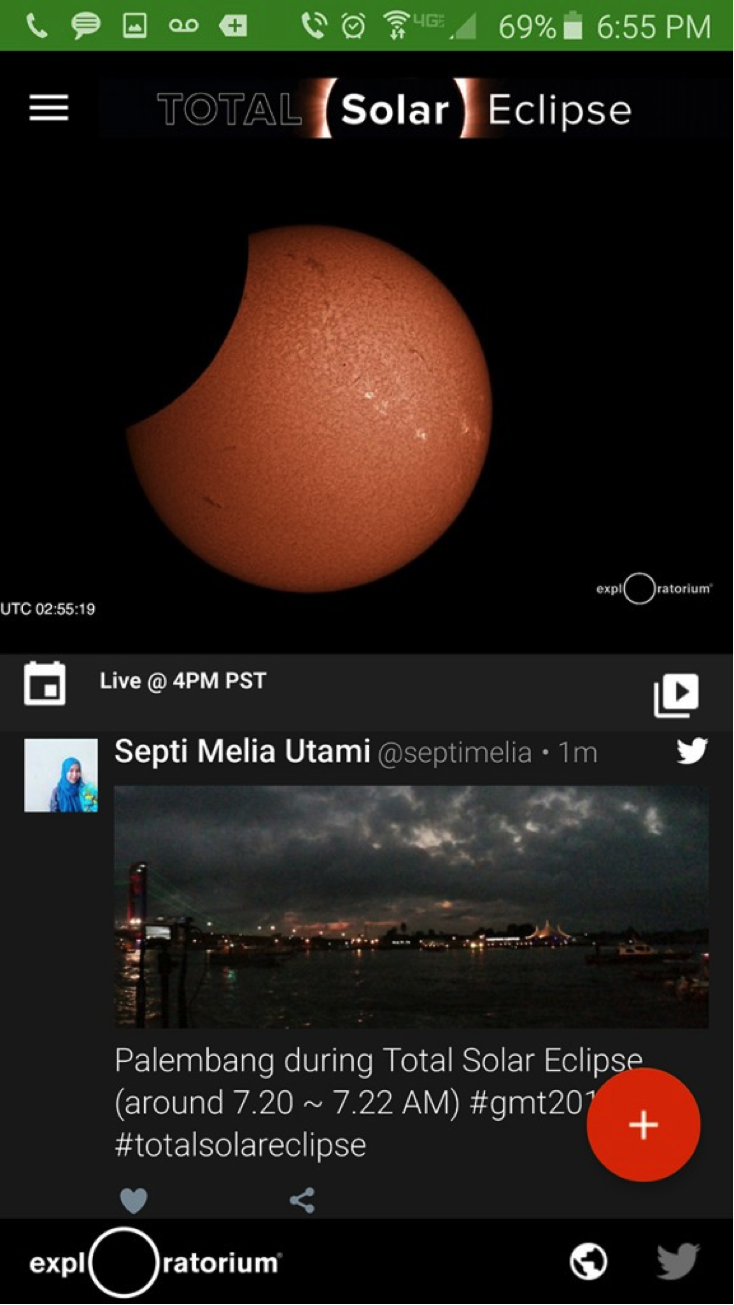 사진 제공: © 익스플로라토리움
사진 제공: © 익스플로라토리움
브라이트코브: 감정적인 측면에서 시청자들의 반응은 어땠나요?
로스파브: 정말 대단한 일이죠. 사람들은 라이브 비디오를 통해서도 개기일식을 보고 매우 감동했습니다.
우리는 사람들이 자연 현상이 펼쳐지는 드라마틱한 장면을 생생하게 볼 수 있도록 최고의 화질로 제작하기 위해 최선을 다하고 있습니다. 태양의 코로나나 태양 흑점과 같은 특징, 태양 흑점뿐만 아니라 태양에서 나오는 물줄기 등 모든 것을 웹캐스트에서 볼 수 있는 것은 매우 드라마틱합니다.
이번 일식에서 우리가 최선을 다한 것 중 하나는 미크로네시아 사람들이 이 현상에 대해 이해할 수 있도록 돕는 것이었습니다. 그래서 일식이 일어나기 전에 현장 팀과 함께 미크로네시아의 학교에서 많은 교육 활동을 펼쳤습니다. 우리는 안전한 관측용 안경을 나눠주고 일식이 왜 일어나는지 이해할 수 있도록 도왔습니다. 학생들은 일식에 대해 알게 된 것에 감사하며 일식을 축하해줬어요!
 사진 제공: © 익스플로라토리움
사진 제공: © 익스플로라토리움
브라이트코브: 기술이 이를 가능하게 했지만, 실제 사람들에게 미치는 영향을 이해하는 것이 가장 흥미로운 부분입니다.
로스파브: 일식이 있던 날 밤 박물관에서 프로그램을 진행했는데, 온라인 방송과 동시에 약 900명의 사람들이 박물관에서 라이브 방송을 시청했습니다. 사람들은 매우 감격스러워하며 환호했고 일식이 펼쳐지는 것을 보고 매우 흥분했습니다.
저희는 소셜 미디어를 활용하여 대화를 팔로우했는데, 특히 일식이 발생한 지역의 사람들의 감정적인 반응을 볼 수 있었습니다. 그들은 자신의 경험을 공유하며 매우 흥분했습니다. 라이브 동영상 옆에 트위터 웹사이트와 앱에 임베드한 트위터 스트림에서 일식에 대한 대화가 펼쳐지는 것을 볼 수 있어서 좋았습니다. 라이브 스트림에 소셜 미디어를 추가함으로써 시청자들에게 더욱 생생한 경험을 선사하고 다른 가상 일식 시청자들과 연결고리를 만들 수 있었습니다.
기술 및 마케팅 레슨
이 프로젝트는 머리부터 꼬리까지 놀라울 정도로 훌륭합니다. 원격 라이브 이벤트, 여러 디바이스와 인앱을 통한 라이브 스트리밍, 위성 시청 이벤트, 언론 및 커뮤니티 홍보, 소셜 상호작용 및 반응 등 보이지 않는 기술적 요소가 모두 원활하게 작동하여 온라인 비디오를 통해 놀라운 경험을 선사합니다. 로스파브와 그의 팀이 GLAMi 어워드 (이전의 베스트 오브 더 웹 어워드)에서 금상을 수상한 것은 당연한 결과입니다.
미크로네시아의 어린이들은 첫 일식을 잊지 못할 것이지만, 지구 반대편에서 이를 지켜보는 사람들도 잊지 못할 것입니다. Rob Rothfarb와 Exploratorium 팀의 기술적 경험이 없더라도 다음 대형 이벤트에 라이브 스트리밍을 활용하고자 하는 마케터라면 몇 가지 시사점을 얻을 수 있습니다.
- 라이브 스트림을 널리 퍼가서 대면 커뮤니티와 온라인 커뮤니티를 통합하세요.
- 이벤트에 앞서 미리 제작한 추가 콘텐츠를 통해 사람들이 비하인드 스토리를 엿볼 수 있도록 하세요.
- 소셜 및 온라인 커뮤니티(예: 세컨드 라이프)에서 콘텐츠와 소통하고 홍보하세요.
- 라이프 이벤트 비디오를 온디맨드 방식으로 제공하여 이벤트의 수명을 연장하세요.

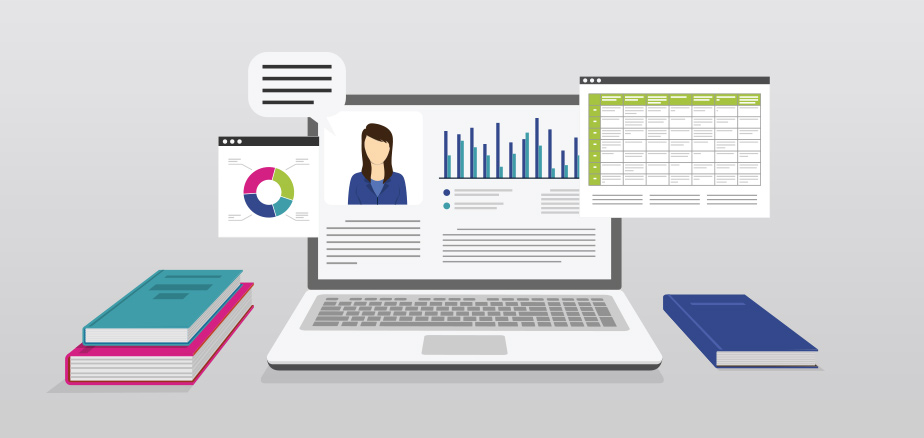

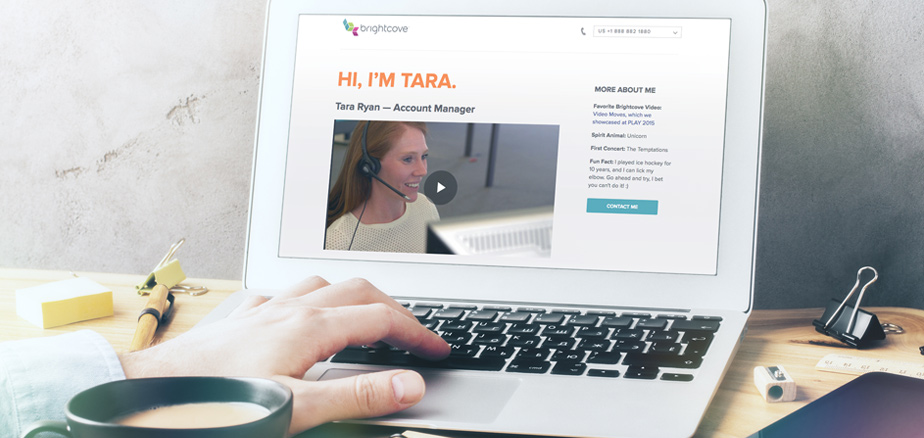
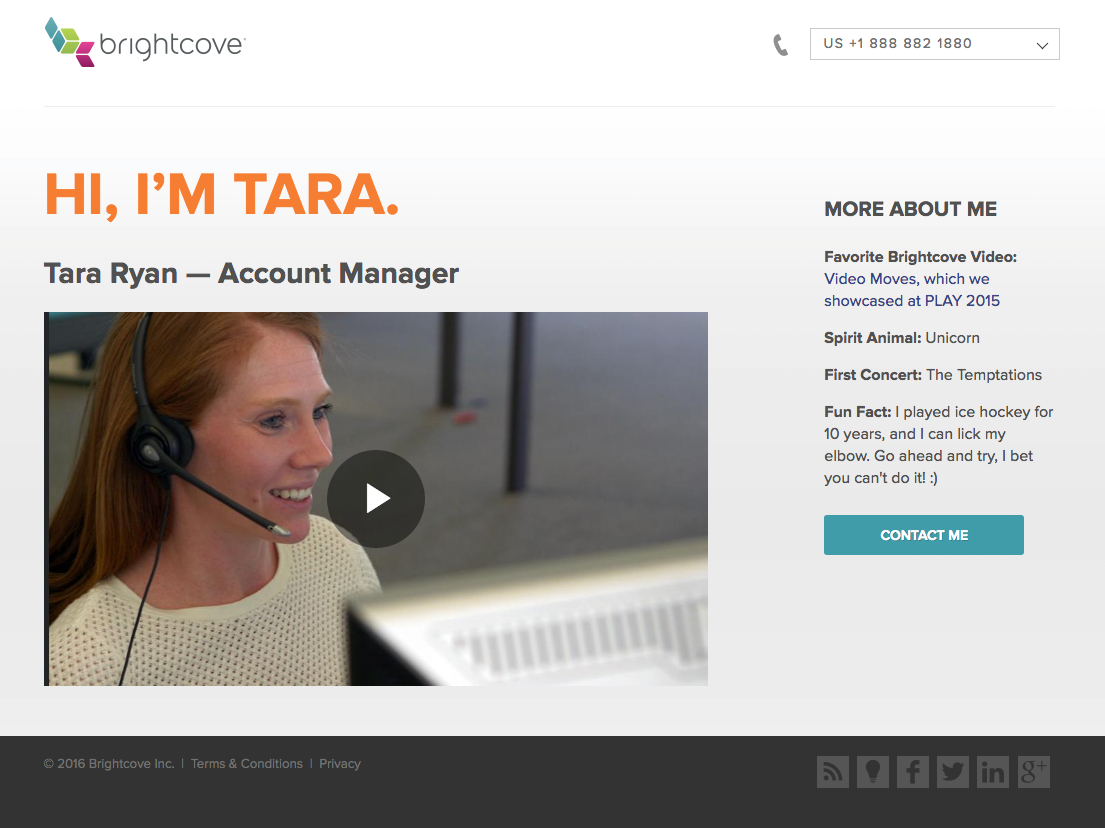
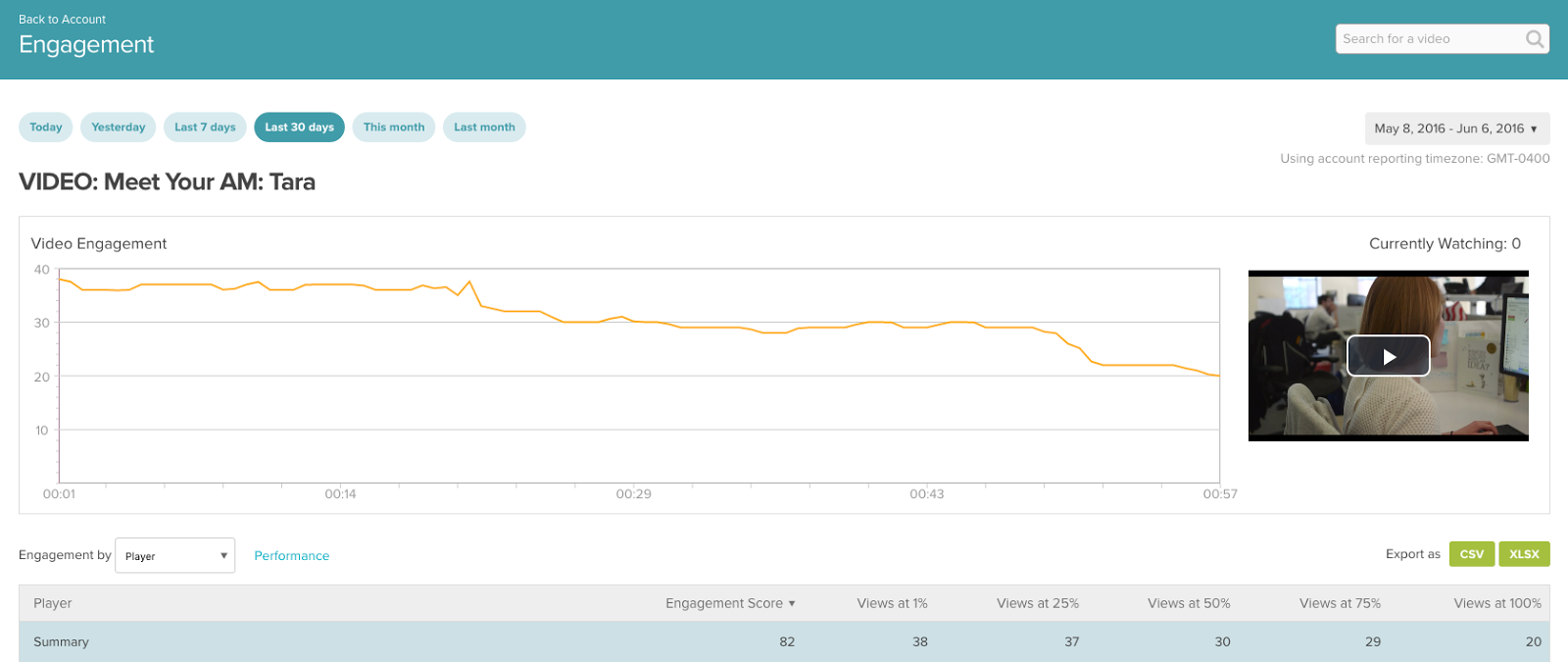
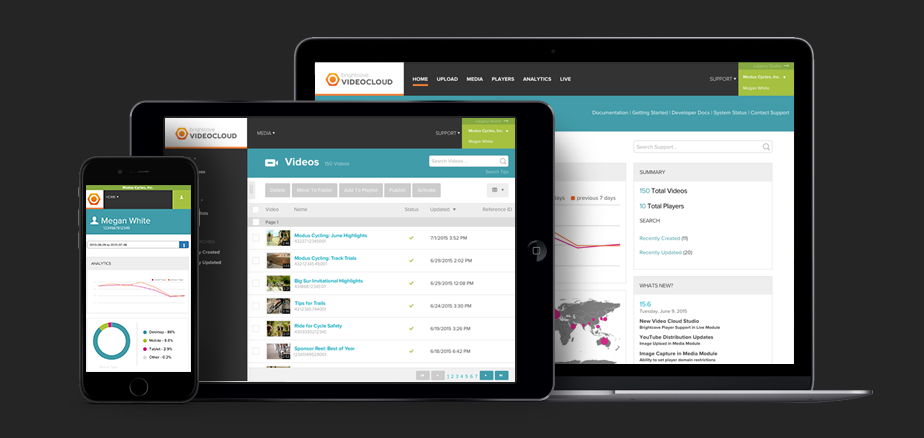
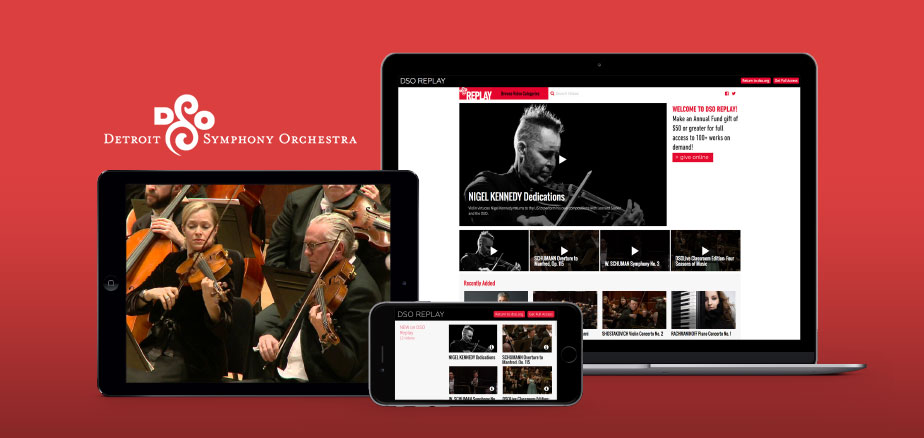
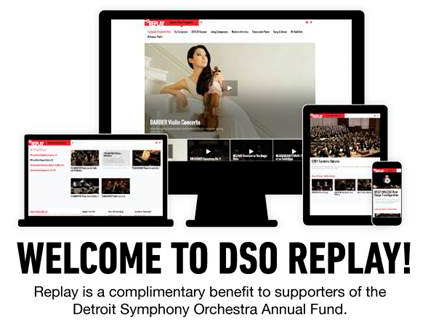
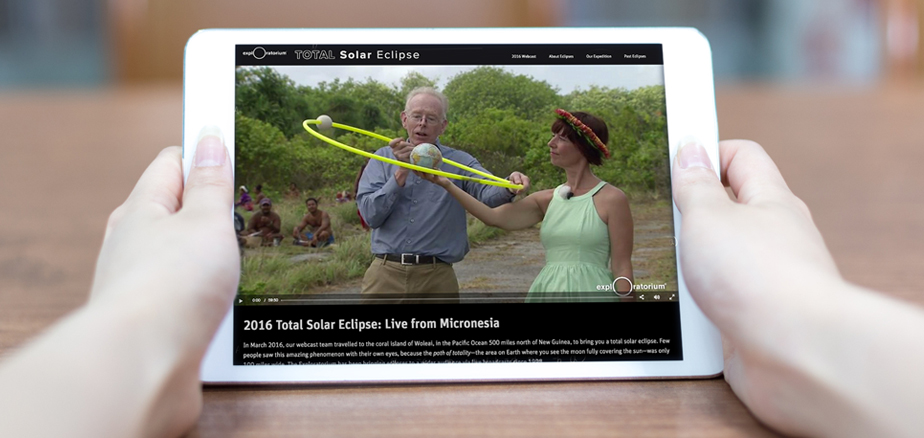
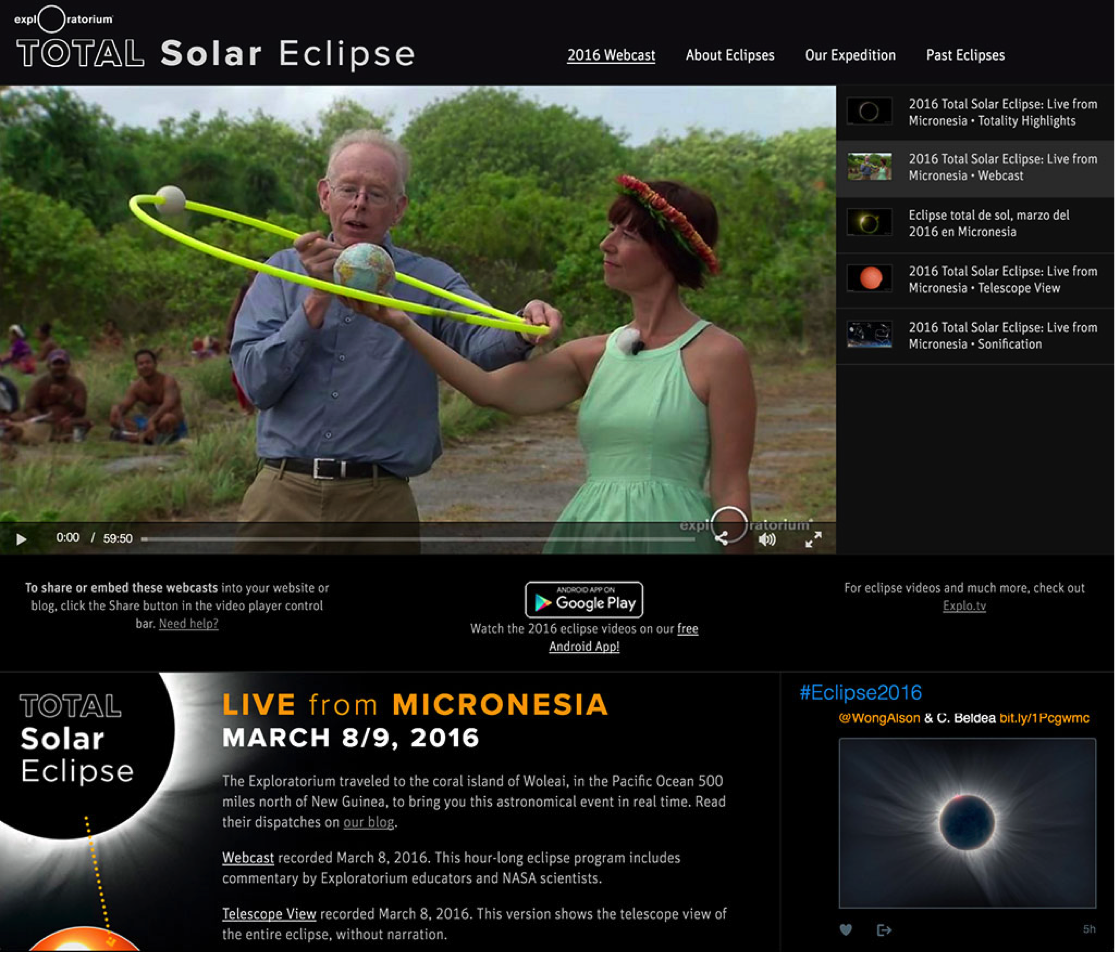 사진 제공: © 익스플로라토리움
사진 제공: © 익스플로라토리움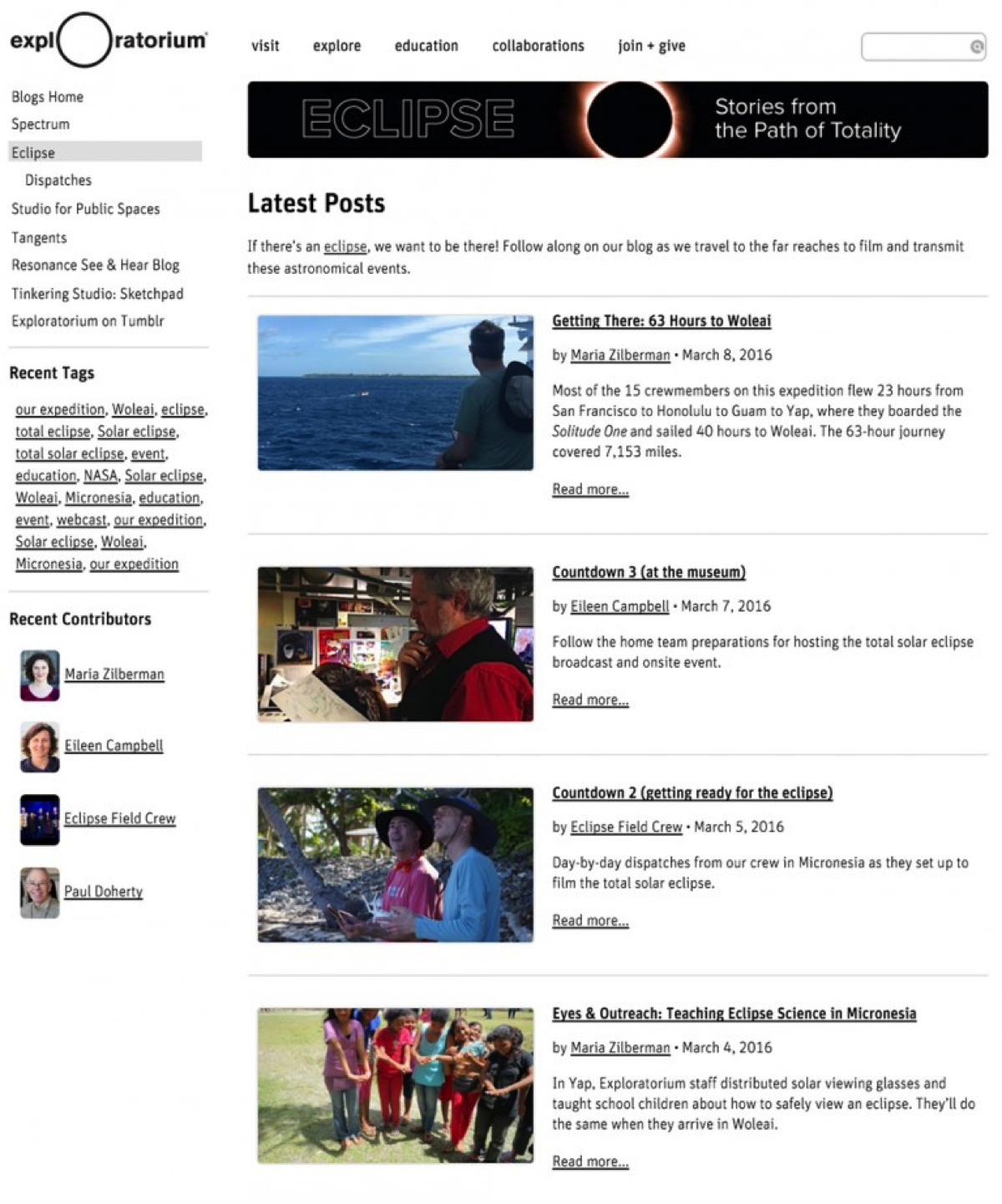 사진 제공: © 익스플로라토리움
사진 제공: © 익스플로라토리움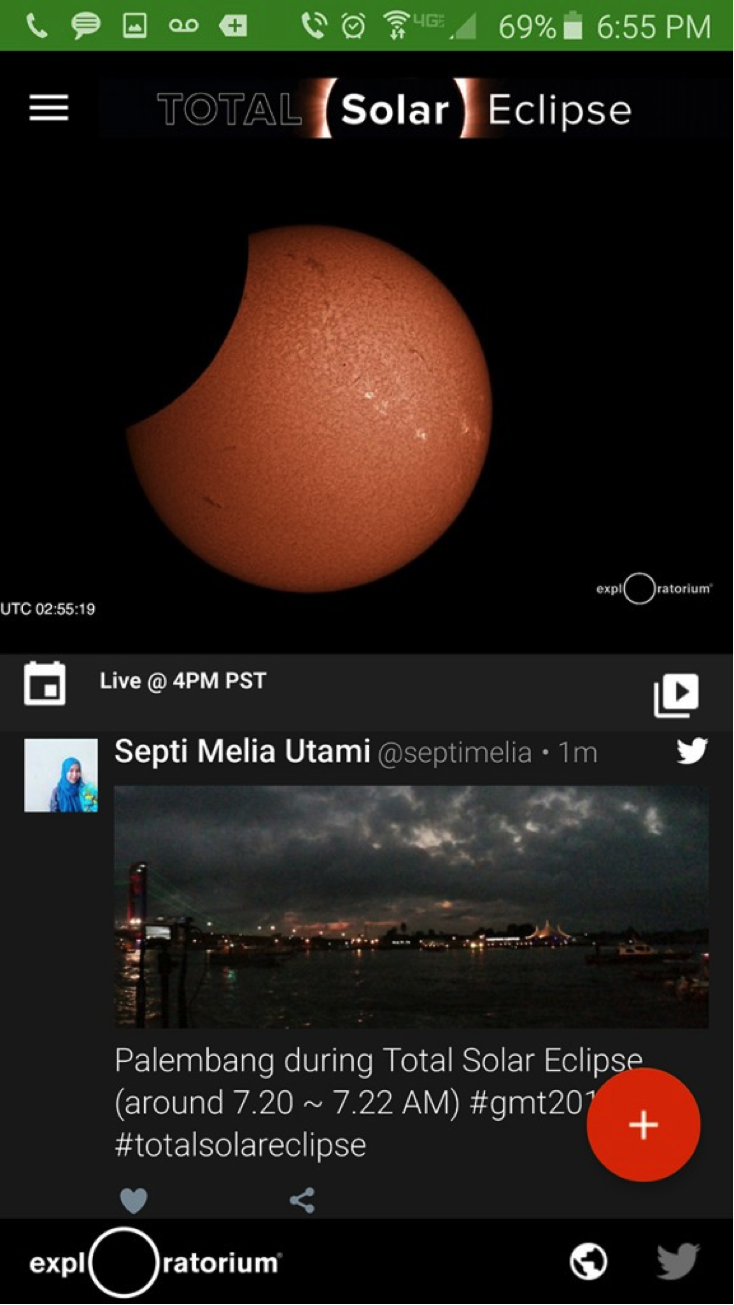 사진 제공: © 익스플로라토리움
사진 제공: © 익스플로라토리움 사진 제공: © 익스플로라토리움
사진 제공: © 익스플로라토리움

